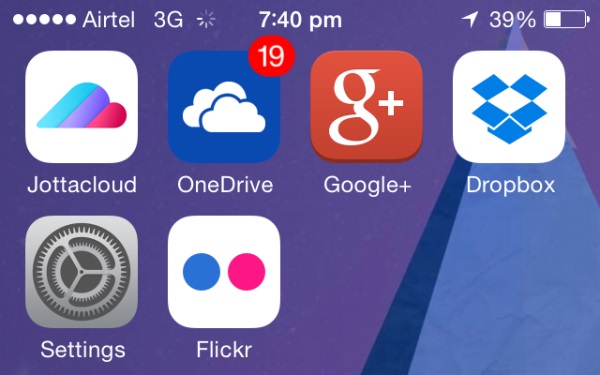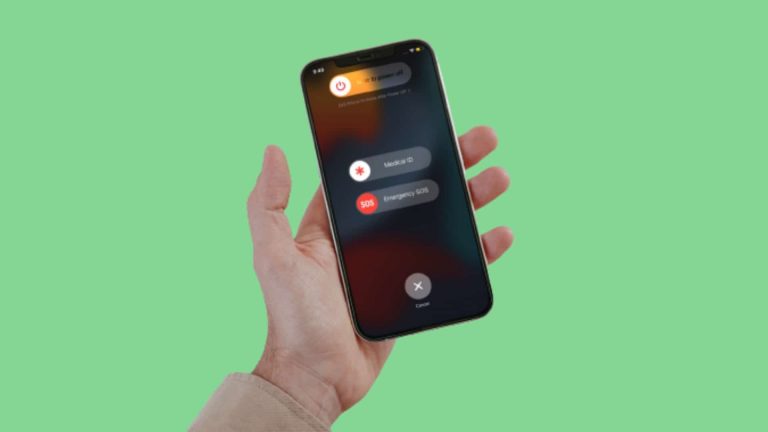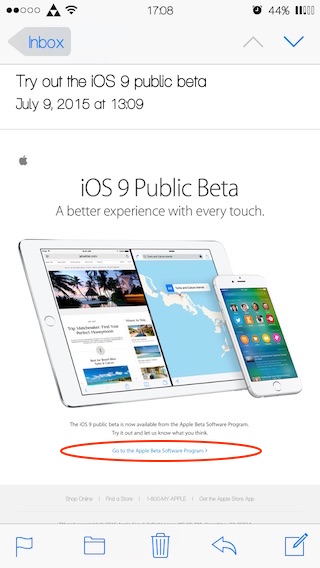Как создать собственное караоке-видео с анимодзи на iPhone X
 В выходные, когда был выпущен iPhone X, мой Твиттер был заполнен #AnimojiKaraoke сообщения. И спустя долгое время я действительно доволен популярным хэштегом Twitter. Это благодаря новой функции анимированных эмодзи iPhone X – Animoji. В видеороликах Animoji Karaoke вы, по сути, синхронизируете свои любимые песни с любимыми (или наиболее подходящими) Animoji с синхронизацией самой песни. Это делает видео забавным, потому что Animoji настолько выразительны!
В выходные, когда был выпущен iPhone X, мой Твиттер был заполнен #AnimojiKaraoke сообщения. И спустя долгое время я действительно доволен популярным хэштегом Twitter. Это благодаря новой функции анимированных эмодзи iPhone X – Animoji. В видеороликах Animoji Karaoke вы, по сути, синхронизируете свои любимые песни с любимыми (или наиболее подходящими) Animoji с синхронизацией самой песни. Это делает видео забавным, потому что Animoji настолько выразительны!
Если вы просматривали Twitter и задавались вопросом, как создать собственное видео Animoji Karaoke, следуйте нашему руководству ниже.
Шаг 1. Выберите свою песню
А потом мы зря потратили половину дня. #animojikaraoke #iphonex #Королева #bohemianrapsody #carriedaway pic.twitter.com/4TBBg6qQKS
– Миа Харрисон (@ManxomeMia) 4 ноября 2017 г.
Для начала, конечно, нужно подобрать музыку. Как только вы его выбрали, загрузите его на свое дополнительное устройство. Пока вы записываете свой Animoji, вам нужно будет оплачивать музыку с другого устройства, потому что, когда вы начнете запись Animoji, музыка с iPhone X прекратится.
Шаг 2. Запишите клипы Animoji
 Animoji можно записать только из приложения «Сообщения» из приложения iMessage. Так что перейдите к любому разговору iMessage и в нижнем тикере выберите приложение Animoiji. Теперь выберите нужного персонажа Animoji. Убедитесь, что вы не переключаетесь на полноэкранную версию приложения (редактировать ее позже будет сложнее, если вы это сделаете).
Animoji можно записать только из приложения «Сообщения» из приложения iMessage. Так что перейдите к любому разговору iMessage и в нижнем тикере выберите приложение Animoiji. Теперь выберите нужного персонажа Animoji. Убедитесь, что вы не переключаетесь на полноэкранную версию приложения (редактировать ее позже будет сложнее, если вы это сделаете).
Вы можете записывать Animojis прямо из приложения «Сообщения», но это будет только 10-секундный клип. Если вы хотите записывать дольше, просто используйте встроенную функцию записи экрана iOS 11 (узнайте, как включить и использовать в нашем руководстве здесь).
Шаг 3. Отредактируйте видео Animoji
 После того, как у вас есть видеоролики Animoji и фоновая музыка, все, что вам нужно сделать, это добавить их в простой в использовании редактор. Если у вас Mac, приложение iMovie – отличный выбор. Добавьте туда свои клипы, обрежьте их, а затем добавьте музыку. Синхронизируйте музыку с видео (все, что вам нужно сделать, это выровнять временную шкалу музыки и вашего видеоклипа).
После того, как у вас есть видеоролики Animoji и фоновая музыка, все, что вам нужно сделать, это добавить их в простой в использовании редактор. Если у вас Mac, приложение iMovie – отличный выбор. Добавьте туда свои клипы, обрежьте их, а затем добавьте музыку. Синхронизируйте музыку с видео (все, что вам нужно сделать, это выровнять временную шкалу музыки и вашего видеоклипа).
Экспортируйте клип, и готово! Теперь поделитесь им в выбранной вами социальной сети.
Поделитесь своей работой
Что ты в итоге сделал? Делитесь с нами в комментариях. Мы хотели бы взглянуть.
–>